win7装机版系统如何把E和F磁盘合成一个
更新日期:2015-03-16 作者:大番茄系统下载 来源:www.51luobo.cn
win7装机版系统如何把E和F磁盘合成一个?
使用win7装机版系统一段时间之后,你们发现硬盘分区太小了,那么有什么方法可以处理分区太小的问题呢?其实你们可以把E和F盘合并在一起,接下来就一起来看看win7装机版系统如何把E和F磁盘合成一个的介绍。
全部办法如下:
第一步:按下“win+x”或在开始菜单上单击鼠标右键,点击“磁盘管理”按钮;
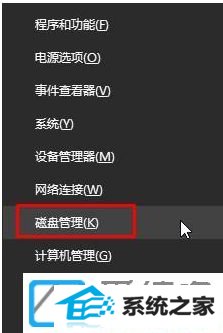
第二步:将要被合并的分区上单击右键,选择“删除卷”;(有资料的先做好资料备份,比如你们要将E和F盘合并,若将F盘删除卷,那么你们可以将把F盘中的资料拷贝到E盘中);
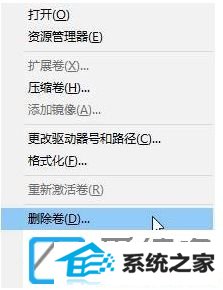
第三步:在需要合并入的分区上单击右键,选择“扩展卷”;
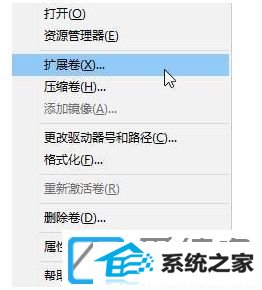
第四步:点击下一步,左边选择框代表可以添加进来的空间,而右侧的选择框代表已经添加进来的空间。选择左侧的空间,然后点击“添加”按键;

第五步:添加完毕后点击下一步,等待磁盘开始合并;
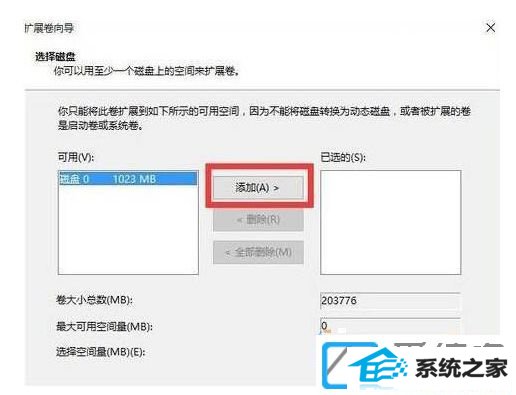
第六步:完成合并操作。
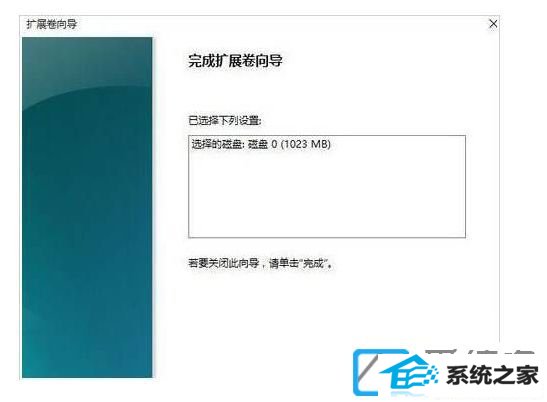
上述便是win7装机版系统如何把E和F磁盘合成一个的全面办法,合成一个之后你们使用起来也会更加方便,感兴致的小朋友不如试试吧。
win7系统推荐
栏目专题推荐
系统下载推荐
- 系统之家v2021.12最新win7 64位专注清爽版
- 雨林木风 Ghost Win7 32位纯净版 v2019.07
- 电脑公司Windows xp 完美装机版 2021.02
- 番茄花园Ghost Win7 32位 娱乐装机版 2020.12
- 雨林木风Win10 安全装机版 2020.10(64位)
- 深度技术Windows10 32位 修正装机版 2021.03
- 深度技术Win7 极速装机版 v2020.03(32位)
- 系统之家W7 电脑城2020新年元旦版 (32位)
- 雨林木风Win7 企业中秋国庆版64位 2020.10
- 系统之家Win10 典藏装机版 2021.06(32位)
- 番茄花园Win7 32位 官网装机版 2020.09
- 深度技术win7免激活64位热门精致版v2021.10
- 深度技术Win10 64位 大神装机版 2020.07
系统教程推荐
- 技术编辑还原win10系统观看不了网络视频的问题
- win10装机版系统如何显示计算机图标
- w7装机版分辨率配置办法
- win10系统电脑屏幕出现雪花看着非常难受的还原方法
- 帮您处理win10系统本地连接没有有效的ip配置的问题
- 技术员细说win10系统无法同时登录QQ的步骤
- 手把手修复win10系统将qq视频导出来的教程
- 技术员练习win10系统纯净版找不到windows Media player播放器的步骤
- win7电脑玩游戏无法最大化窗口游戏的设置方案?
- 大师设置win10系统office20010更新后无法使用的步骤
- 技术员详解win10系统安装qq2012提示“运行程序配置不正确”的办法
- 图文操作win10系统笔记本HdMi输出电视没声音的步骤
- win10系统安装Boson netsim的解决方案